1.关于vscode
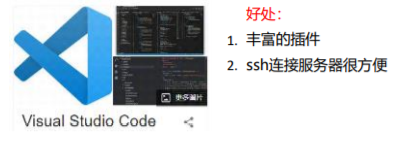
下载地址: https://code.visualstudio.com/download (linux / win)
建议:拥有一个微软账号或者github账号登录vscode来保存和更新自己的
2.vscode常用插件安装
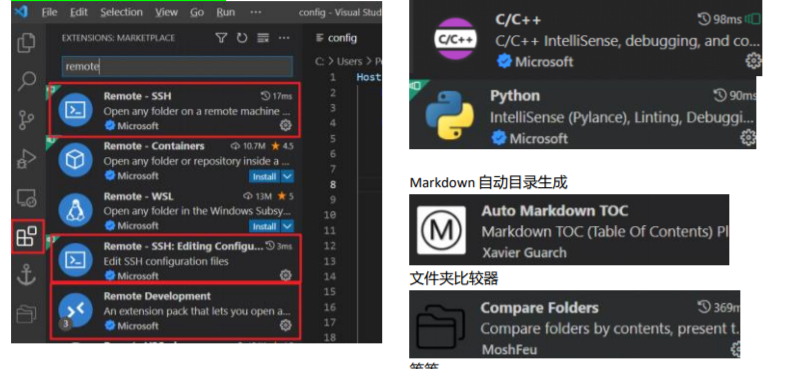
3.关于SSH
什么是SSH
一种安全的网络协议
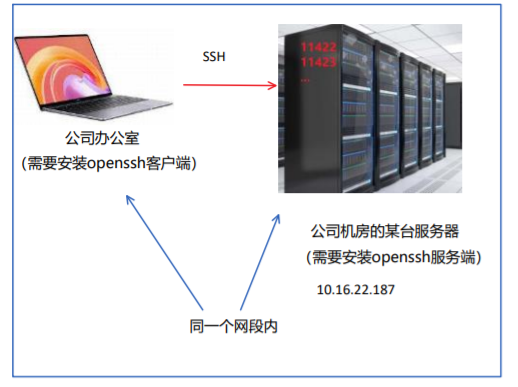
两种连接方式
- a. 终端连接
- b.
vscode连接(上文提到的remote插件必须装好)
Vscode 如何进行ssh连接
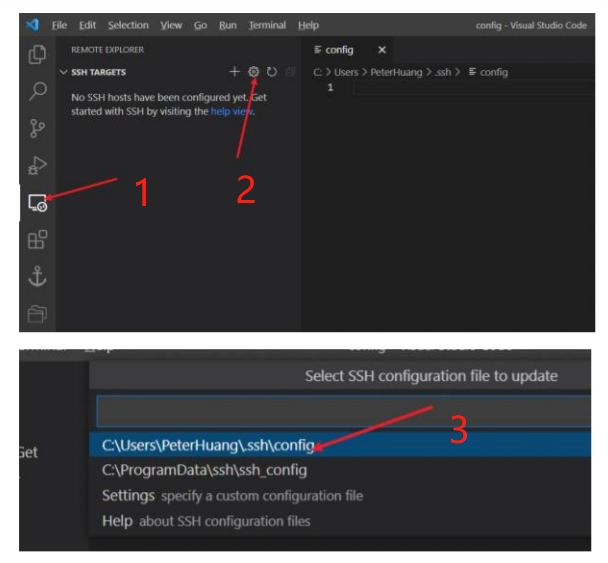
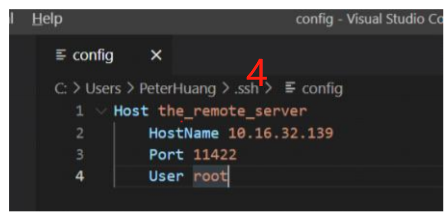
- Host:主机名可以自己随便定义一个名字
文件传输(关于scp)
下载:
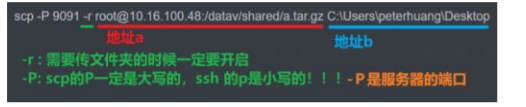
从当前服务器,向ip为ry2.ggpu.net,用户名为root,端口号为16101的服务器传送数据到/data/yws目录下
scp -r -P 16101 /data/yws/code root@ry2.ggpu.net:/data/yws
上传:

4.高效的快捷键和自定义设置
4.1 快捷键
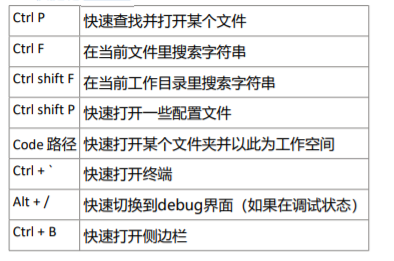
其他参考: https://betterprogramming.pub/15-useful-vscode-shortcuts-to-boost-your-productivity-415de3cb1910
4.2 设置alias
可以通过alias的方式,用更加简单的字符串去代表比较长的字符串。可以通过
vim ~/.bashrc 在配置文件中 添加alias简化的命令。
alias ll= 'ls -alF'
alias la= 'ls -A'
alias l= 'ls -CF'
alias cdme= 'cd /datav/'
alias cs= 'clear'
alias sfm= 'du --block-size=MiB --max-depth=1 | sort -rn'
alias sfg= 'du --block-size=GiB --max-depth=1 | sort -rn'
alias bb = 'vim ~/.bashrc'
alias ss = 'source ~/.bashrc'
也可以不打开~/.bashrc直接在终端通过echo的方式写入命令,例如:
echo alias ss= \"ls -A\" >> ~/.bashrc
然后快捷指令生效, source ~/.bashrc
5.高效调试配置(tasks.json 和 launch.json)
需要配置:c_cpp_properties.json,launch.json,settings.json,tasks.json,这四个配置文件;
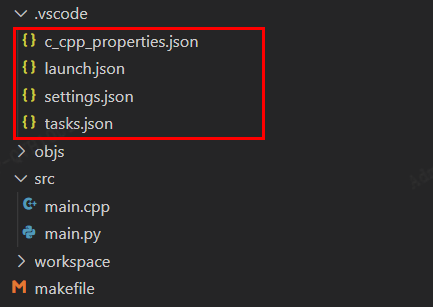
5.1 配置launch.json
创建launch.json
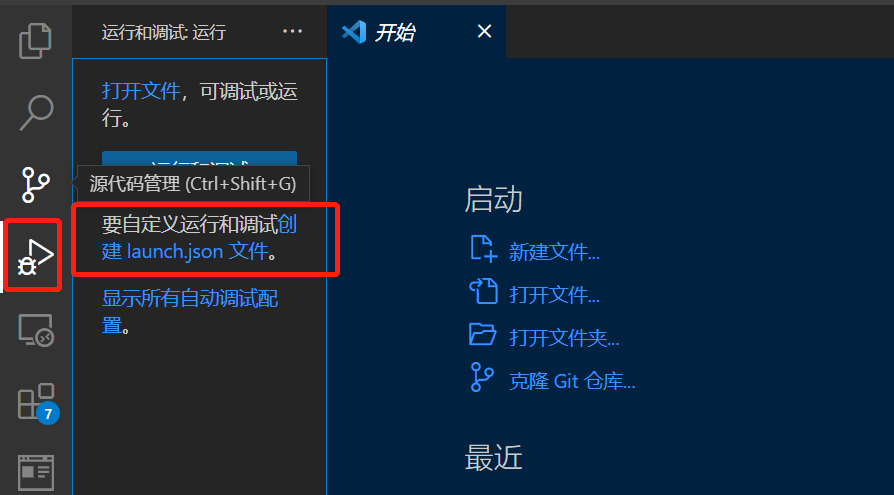
lanuch.json文件的脚本
- lanuch.json配置了python debug和c++ debug,
实现python 和c++ 进行混编。
Python 和 c++
{
"version":"0.2.0",
"configurations": [
// python debug
{
"name":"Python file",
"type":"python",
"request":"launch",
"program":"${file}", // 当前文件
//"program":"src/main.py", // 如果指定当前目录具体的文件,介意这样写
"program":"src/main.py",
"console": "integratedTerminal",
"justMyCode":true //设置false的话,你可以进入一些库的源码里面进行调试,比如说进入pytorch的一部分源码
},
// c++ debug
{
"name": "C++ file",
"type": "cppdbg",
"request":"launch",
"program": "${workspaceFolder}/workspace/pro", // 这里的pro指的是你要调试的文件,这里指的是cpp最终生成的可执行文件
"args": [],
"environment":[{"name":"LD_LIBRAYRY_PATH","value":"$(LD_LIBRAYRY_PATH):/mypath/to/lib/"}], //相当于直接 export LD_LIBRAYRY_PATH=$LD_LIBRAYRY_PATH:/mypath/to/lib
"stopAtEntry":false,
"cwd":"${workspaceFolder}/workspace", //c++ 运行过程时会在这寻找依赖和其他文件(比如 图片)
"externalConsole": false,
"MIMode": "gdb",
"miDebuggerPath": "/usr/bin/gdb",
"environment": [
{
"name": "LD_LIBRARY_PATH",
"value": "/home/yuanwushui/anaconda3/lib/python3.9/site-packages/trtpy/trt8cuda112cudnn8/lib64:/home/yuanwushui/anaconda3/lib:/home/yuanwushui/anaconda3/lib/python3.9/site-packages/trtpy/trt8cuda112cudnn8/py39:/home/yuanwushui/anaconda3/lib/python3.9/site-packages/trtpy/cpp-packages/opencv4.2/lib:/home/yuanwushui/anaconda3/lib/python3.9/site-packages/trtpy/lib:$LD_LIBRARY_PATH"
}
],
"setupCommands": [
{
"text": "-enable-pretty-printing",
"ignoreFailures": true
}
],
"preLaunchTask":"build" //在运行launch之前先运行task.json里面的东西,因为task.json中的label是"build"
}
]
}
详细参考:
https://code.visualstudio.com/docs/editor/debugging
5.2 配置tasks.json
创建tasks.json
- 按 F1
- 选择
“任务:配置任务
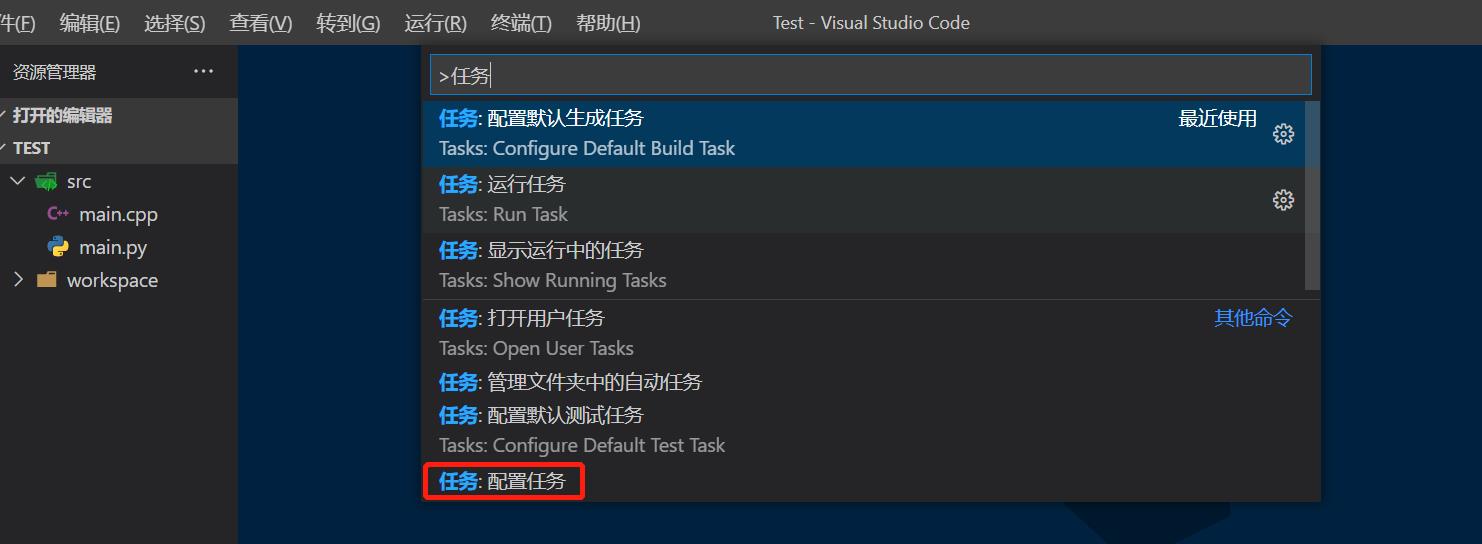
- 按 Enter 键,vscode 将为您创建一个示例
task.json
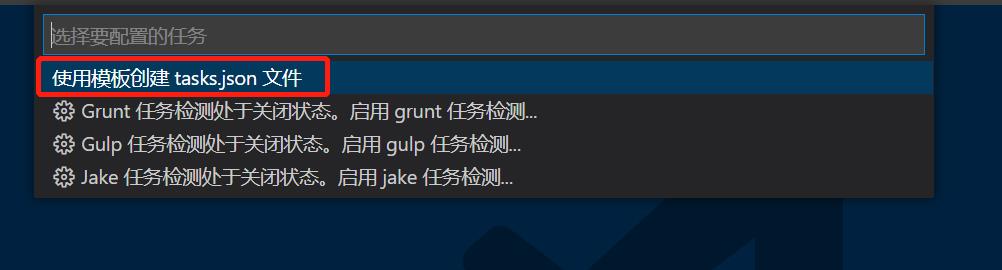
tasks.json文件的脚本
"version":"2.0.0",
"task":[
{
"label":"build",
"type": "shell",
"command":"make pro -j6" // 这里的pro指的是你要调试的文件,这里指的是cpp最终生成的可执行文件
}
]
每次运行launch之前都会运行tasks (这里指的是都会编译一遍)
5.3配置settings.json
创建settings.json
参见: 怎么快速打开vscode settings.json文件
settings.json文件的脚本
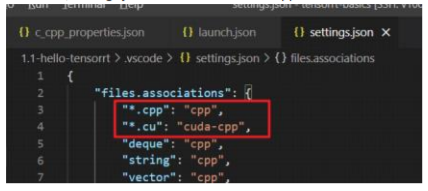
- 在
.vscode/settings.json中配置"*.cu":"cuda-cpp"可以实现cuda的语法解析
settings.json
{
"files.associations": {
"*.cpp": "cpp",
"*.cu": "cuda-cpp",
"deque": "cpp",
"string": "cpp",
"vector": "cpp",
"*.tcc": "cpp",
"__hash_table": "cpp",
"__split_buffer": "cpp",
"__tree": "cpp",
"array": "cpp",
"bitset": "cpp",
"initializer_list": "cpp",
"iterator": "cpp",
"map": "cpp",
"queue": "cpp",
"random": "cpp",
"set": "cpp",
"stack": "cpp",
"string_view": "cpp",
"unordered_map": "cpp",
"utility": "cpp",
"__atomic": "cpp",
"__functional_base": "cpp",
"__functional_base_03": "cpp",
"__tuple": "cpp",
"algorithm": "cpp",
"chrono": "cpp",
"type_traits": "cpp",
"filesystem": "cpp",
"functional": "cpp",
"limits": "cpp",
"memory": "cpp",
"ratio": "cpp",
"tuple": "cpp",
"istream": "cpp",
"ostream": "cpp",
"future": "cpp",
"cctype": "cpp",
"clocale": "cpp",
"cmath": "cpp",
"cstdarg": "cpp",
"cstddef": "cpp",
"cstdio": "cpp",
"cstdlib": "cpp",
"cstring": "cpp",
"ctime": "cpp",
"cwchar": "cpp",
"cwctype": "cpp",
"atomic": "cpp",
"hash_map": "cpp",
"hash_set": "cpp",
"bit": "cpp",
"codecvt": "cpp",
"complex": "cpp",
"condition_variable": "cpp",
"cstdint": "cpp",
"list": "cpp",
"unordered_set": "cpp",
"exception": "cpp",
"memory_resource": "cpp",
"numeric": "cpp",
"optional": "cpp",
"system_error": "cpp",
"fstream": "cpp",
"iomanip": "cpp",
"iosfwd": "cpp",
"iostream": "cpp",
"mutex": "cpp",
"new": "cpp",
"sstream": "cpp",
"stdexcept": "cpp",
"streambuf": "cpp",
"thread": "cpp",
"cfenv": "cpp",
"cinttypes": "cpp",
"typeindex": "cpp",
"typeinfo": "cpp",
"ios": "cpp",
"__nullptr": "cpp",
"__bit_reference": "cpp",
"__node_handle": "cpp",
"__locale": "cpp",
"variant": "cpp"
}
}
5.4 配置c_cpp_properties.json
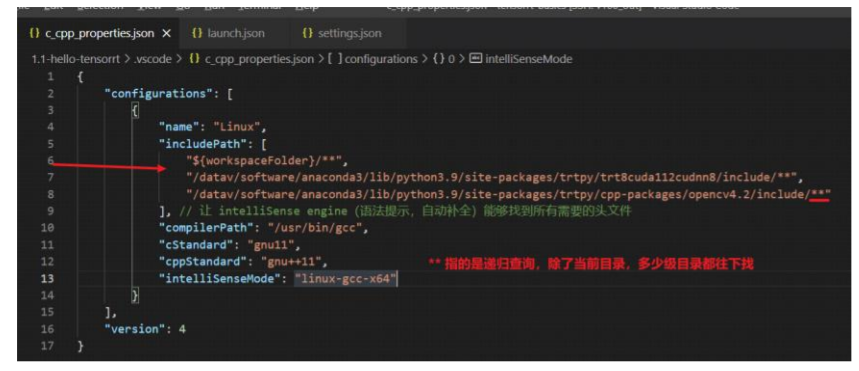
- 让 intelliSense engine(语法提示,自动补全)能够找到所需要的头文件
c_cpp_properties.json
{
"configurations": [
{
"name": "Linux",
"includePath": [
"${workspaceFolder}/**",
"/home/yuanwushui/anaconda3/lib/python3.9/site-packages/trtpy/trt8cuda112cudnn8/include/**",
"/home/yuanwushui/anaconda3/lib/python3.9/site-packages/trtpy/cpp-packages/opencv4.2/include/**"
],
"compilerPath": "/usr/bin/gcc",
"cStandard": "gnu11",
"cppStandard": "gnu++11",
"intelliSenseMode": "linux-gcc-x64"
}
],
"version": 4
}
ref:
5.4 C++ Python 联合调试
在launch中配置好python 和c++的debug配置如下
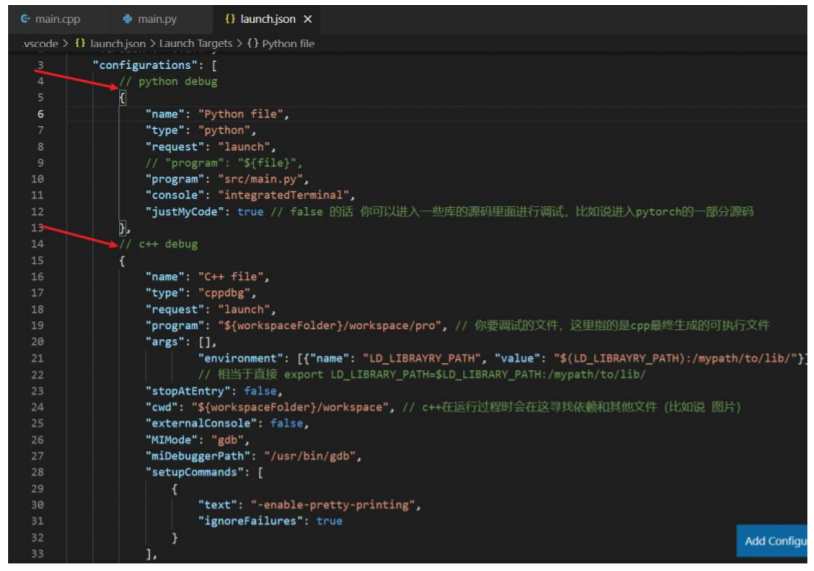
那我们如何确定我们按f5的时候是debug python 还是c++呢?
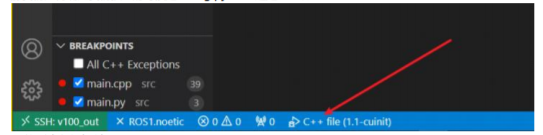
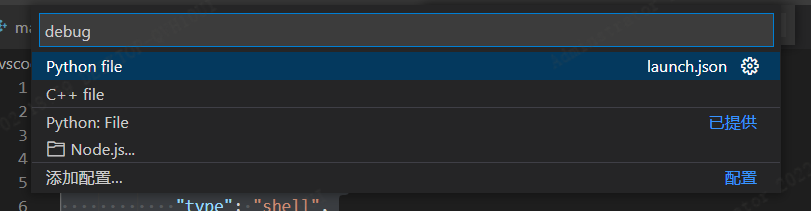
可以通过上图红色箭头这个来选择debug的是Python file 还是C++ file,其中Python file 和C++ file 是在launch.json中定义的name变量的值。
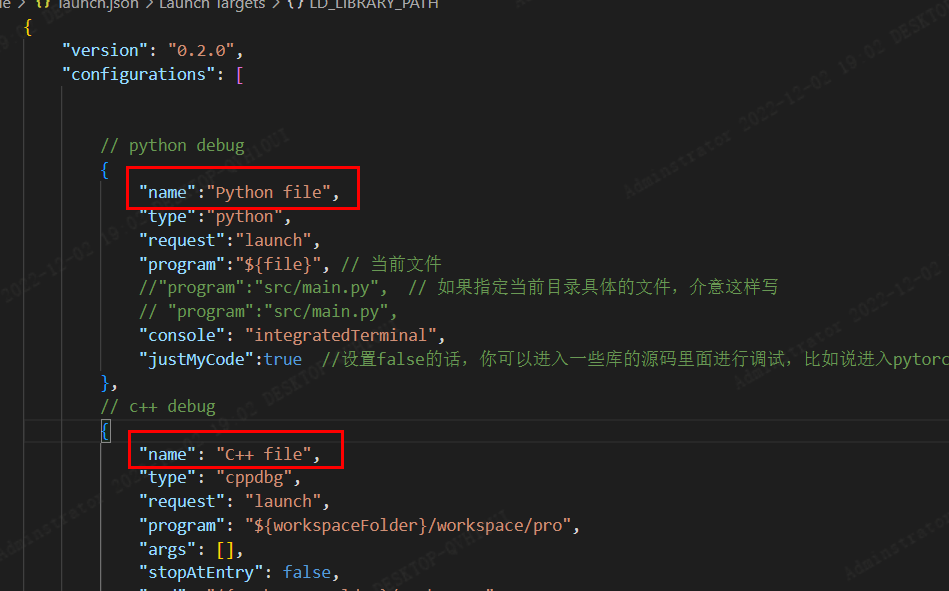
同时在调试的窗格中也要选择调试的是python,还是C++:
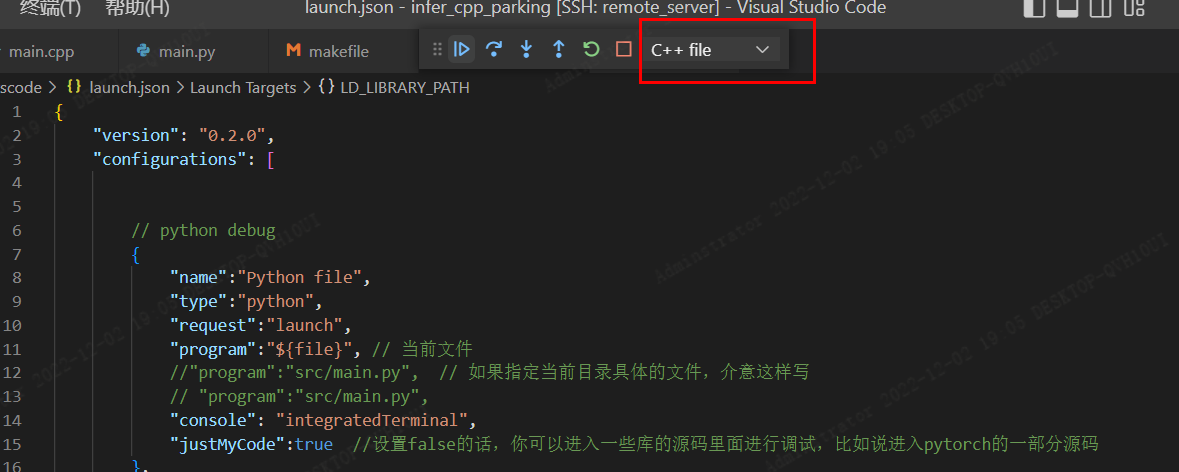























 2188
2188











 被折叠的 条评论
为什么被折叠?
被折叠的 条评论
为什么被折叠?










